Преглед садржаја
Овај чланак наводи неколико начина за брисање редова у Екцел-у на основу вредности ћелије. У овом посту ћете пронаћи пречице као и Екцел ВБА. Аутоматски избришите редове или користите стандардну опцију Финд у комбинацији са корисним пречицама.
Екцел је савршен алат за складиштење података који се с времена на време мењају. Међутим, за ажурирање ваше табеле након неких промена може бити потребно много времена. Задатак може бити једноставан као уклањање свих празних редова у Екцел-у. Или ћете можда морати да пронађете и избришете дуплиране податке. Једна ствар коју сигурно знамо је да кад год детаљи дођу или оду, тражите најбоље решење које ће вам помоћи да уштедите време на тренутном раду.
На пример, имате тржиште на коме различити добављачи продају своје производе. Из неког разлога је један од добављача затворио своје пословање и сада морате да избришете све редове који садрже име продавца, чак и ако се налазе у различитим колонама.
У овом посту ћете пронаћи Екцел ВБА и пречице за брисање редова на основу одређеног текста или вредности. Видећете како да лако пронађете и изаберете потребне информације пре уклањања. Ако ваш задатак није брисање већ додавање редова, можете пронаћи како то да урадите у Најбржи начини за уметање више редова у Екцел.
Најбржа пречица у Екцел-у за брисање редова у табели
Ако желите да користите најбржи метод брисања више редова према вредности ћелије које садрже, потребно вам једа бисте прво правилно изабрали ове редове.
Да бисте изабрали редове, можете или означити суседне ћелије са потребним вредностима и кликнути на Схифт + размак или одабрати потребне ћелије које нису суседне држећи притиснут тастер Цтрл.
Можете и да изаберете целе линије помоћу дугмади са бројевима редова. Видећете број истакнутих редова поред последњег дугмета.

Након што изаберете потребне редове, можете брзо да их уклоните користећи Екцел „избриши ред“ пречица. Испод ћете наћи како да се решите изабраних редова било да имате стандардну табелу са подацима или табелу која има податке на десној страни.
Уклоните редове из целе табеле
Ако имате једноставну Екцел листу која нема додатних информација са десне стране, можете користити пречицу за брисање редова да бисте уклонили редове у 2 једноставна корака:
- Притисните Цтрл + - (минус на главној тастатури ) интервентни тастер.
Видећете да неискоришћени редови нестају за трен.
Савет. Можете да истакнете само опсег који садржи вредности које желите да уклоните. Затим користите пречицу Цтрл + - (минус на главној тастатури) да бисте добили стандардни Екцел Делете оквир за дијалог који вам омогућава да изаберете радио дугме Цео ред , или било коју другу опцију брисања која вам може затребати.
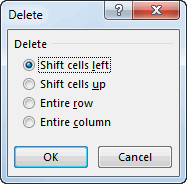
Избришите редове ако постоје подаци десно од табеле
Цтрл + - (минус на главној тастатури) Екцел пречица је најбржи начин за брисање редова.Међутим, ако има било каквих података десно од ваше главне табеле као на снимку екрана испод, може да уклони редове заједно са детаљима које треба да задржите.
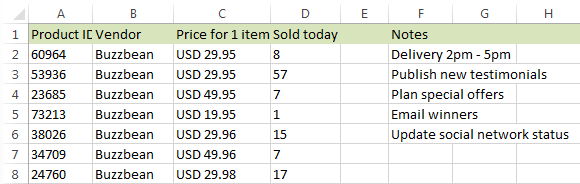
Ако је то вашем случају, прво морате да форматирате своје податке као Екцел табела .
- Притисните Цтрл + Т или идите на картицу Почетна -&гт; Форматирајте као табела и изаберите стил који вам највише одговара.

Видећете оквир за дијалог Креирај табелу који можете користити да истакнете потребан опсег.
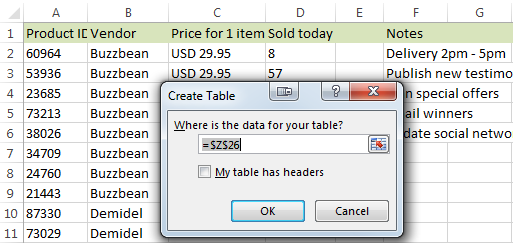
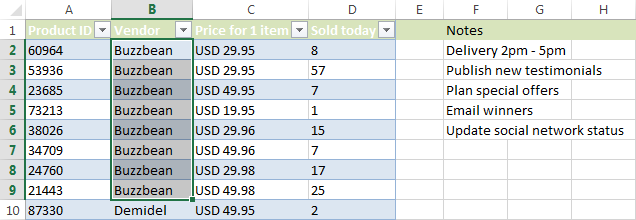
Напомена. Уверите се да не користите дугмад за редове да бисте изабрали читаве редове.
Надам се да вам је ова пречица „уклони ред“ од помоћи. Наставите да читате да бисте пронашли Екцел ВБА за брисање редова и научили како да елиминишете податке на основу одређеног текста ћелије.
Избришите редове који садрже одређени текст у једној колони
Ако ставке у редовима желите да уклоните да се појављују само у једној колони, следећи кораци ће вас водити кроз процес брисања редова са таквим вредностима.
- Прво треба да примените Филтер на своју табелу. Да бисте то урадили, идите на картицу Подаци у Екцел-у и кликните наИкона Филтер .

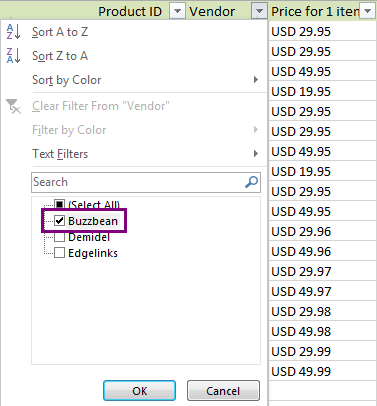
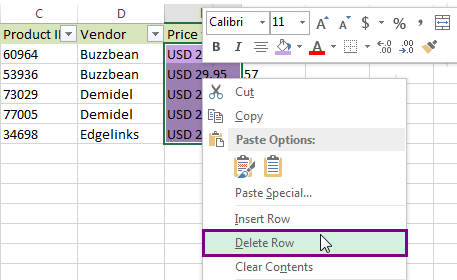
На крају поново кликните на икону Филтер да бисте је обрисали и видели да су редови са вредностима нестали из ваше табеле.
Како уклонити редове у Екцел-у по боји ћелије
Опција филтера омогућава сортирање података на основу боје ћелија. Можете га користити за брисање свих редова који садрже одређену боју позадине.
- Примени Филтер на своју табелу. Идите на картицу Подаци у Екцел-у и кликните на икону Филтер .

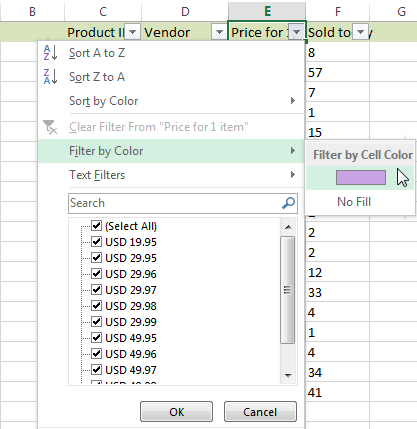
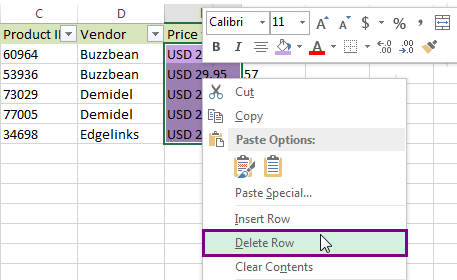
То је то! Редови са ћелијама идентичне боје се уклањају за трен.
Избришите редове који садрже одређени текст у различитим колонама
Ако су вредности које желите да уклоните раштркане по различитим колонама, сортирање може да закомпликује задатак. Испод ћете пронаћи користан савет за уклањање редова на основу ћелија које садрже одређене вредности или текст. Из моје табеле испод, желим да уклоним све редове који садрже јануар који се појављује у 2 колоне.
- Почните тако што ћете претражити и изабрати ћелије са потребном вредношћу помоћу Пронађи и заменити дијалог. Кликните на Цтрл + Ф да бисте га покренули.
Савет. Исти оквир за дијалог можете пронаћи ако одете на картицу Почетна -&гт; Пронађите &амп; Изаберите и изаберите опцију Пронађи са падајуће листе.
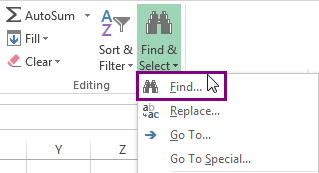
- Унесите потребну вредност у поље Пронађи шта и изаберите све додатне опције ако је потребно. Затим притисните Пронађи све да бисте видели резултат.
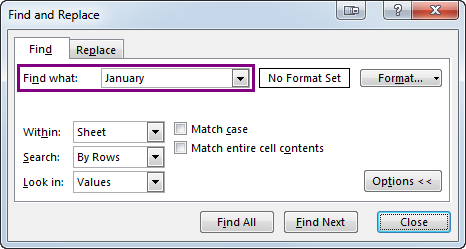
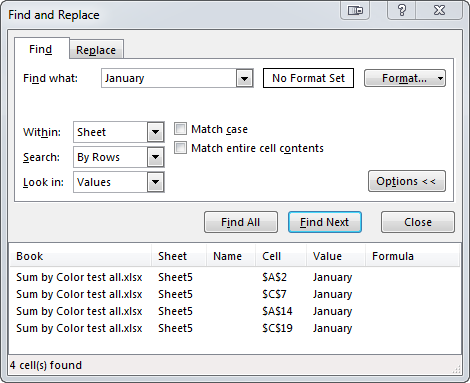
Изаберите пронађене вредности у прозору држећи притиснут тастер Цтрл . Добићете пронађене вредности аутоматски истакнуте у вашој табели.
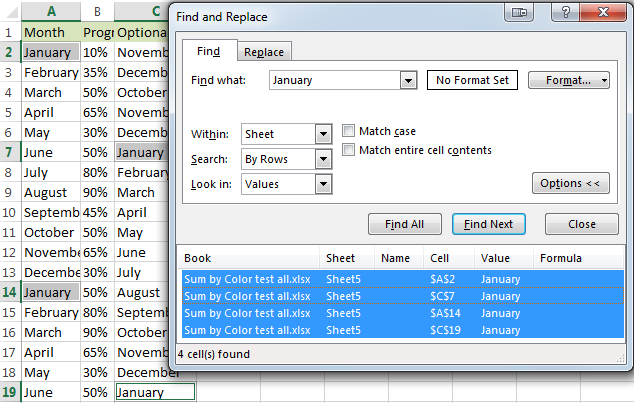
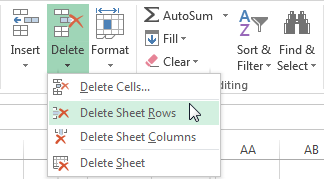
Савет. Можете да избришете редове са изабраним вредностима ако притиснете Цтрл + - (минус на главномтабла) и изаберите радио дугме Цели редови .
Воила! Нежељени редови се бришу.
Екцел ВБА макро за брисање редова или уклањање сваког другог реда
Ако увек тражите решење за аутоматизацију ове или оне Екцел рутине, узмите макрое испод да бисте поједноставили ваш задатак за брисање редова. У овом делу ћете пронаћи 2 ВБА макроа који ће вам помоћи да уклоните редове са изабраним ћелијама или избришете сваки други ред у Екцел-у.
Макро РемовеРовсВитхСелецтедЦеллс ће елиминисати све редове који садрже на најмање једну означену ћелију.
Макро РемовеЕвериОтхерРов као што му име каже, помоћи ће вам да се решите сваког другог/трећег, итд., реда у складу са вашим подешавањима. Уклониће редове који почињу са тренутном локацијом курсора миша до краја табеле.
Ако не знате како да уметнете макрое, слободно погледајте Како уметнути и покренути ВБА код у Екцел-у .
Суб РемовеРовсВитхСелецтедЦеллс() Дим рнгЦурЦелл, рнг2Делете Ас Ранге Апплицатион.СцреенУпдатинг = Фалсе Апплицатион.Цалцулатион = клЦалцулатионМануал За сваку рнгЦурЦелл у избору Ако није рнг2Делете Ис Нотхинг Ацтиве. .Ров, 1)) Елсе Подесите рнг2Делете = рнгЦурЦелл Енд Ако је следећи рнгЦурЦелл Ако није рнг2Делете није ништа Онда рнг2Делете.ЕнтиреРов.Делете Енд Ако Апплицатион.СцреенУпдатинг = Труе Апплицатион.Цалцулатион =клЦалцулатионАутоматиц Енд Суб Суб РемовеЕвериОтхерРов() Дим ровНо, ровСтарт, ровФинисх, ровСтеп Ас Лонг Дим рнг2Делете Ас Ранге ровСтеп = 2 ровСтарт = Апплицатион.Селецтион.Целлс(1, 1).Ров ровФинисх.Ров ровФинисх.Ров ровФинисх.Ров ровФинисх. Апплицатион.СцреенУпдатинг = Фалсе Апплицатион.Цалцулатион = клЦалцулатионМануал За ровНо = ровСтарт То ровФинисх Корак ровСтеп Ако није рнг2Делете није ништа онда Подесите рнг2Делете = Апплицатион.Унион(рнг2Делете, _ АцтивеСхеет.Целлс.)Целлс = АцтивеСхеет.Целлс. (ровНо, 1) Енд Иф Нект Иф Нот рнг2Делете ис Нотхинг тхен рнг2Делете.ЕнтиреРов.Делете ' Сакриј сваки други ред 'рнг2Делете.ЕнтиреРов.Хидден = Труе Енд Иф Апплицатион.СцреенУпдатинг = Труе Апплицатион.Цалцулатион = клАуто СубЦалцулатион. Ако је ваш задатак да сваки други/трећи, итд. ред бојите другом бојом, кораке ћете пронаћи у одељку Наизменична боја редова и сенчење колона у Екцел-у (попречни редови и колоне).
У овом чланку сам описао како да избришете редове у Екцел-у. Сада имате неколико корисних ВБА макроа за брисање изабраних редова, знате како да уклоните сваки други ред и како да користите Финд &амп; Замените да бисте лакше претражили и изабрали све линије са истим вредностима пре него што их елиминишете. Надамо се да ће вам горњи савети поједноставити рад у Екцел-у и омогућити вам више слободног времена за уживање у овим последњим летњим данима. Будите срећни иекцел у Екцел-у!

